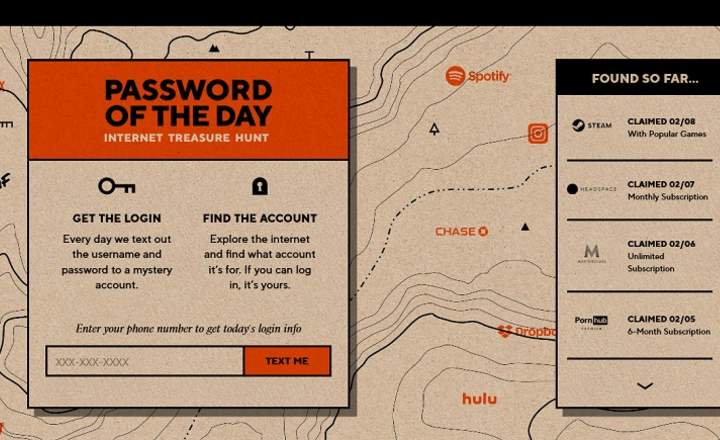Ang mga video ay nagiging mas mahusay at mas mahusay na kalidad, at bagama't ito ay isang positibong kadahilanan, mayroon din itong ilang mga abala o "collateral effect." Sa isang banda, lalo naming kailangan ang mga hard drive at pen drive na may mas maraming espasyo sa imbakan. At mag-ingat sa pag-upload ng mga video sa 4K o FullHD na tumatagal ng ilang minuto sa Internet, dahil ang proseso ay maaaring tumagal magpakailanman kung wala kaming magandang koneksyon sa Internet (bukod sa pagkonsumo ng maraming data kung ibinabahagi namin ang video mula sa mobile ).
Upang malutas ang ganitong uri ng problema mayroon kaming 2 mga pagpipilian: alinman sa bumili kami ng isang hard drive na may mas mataas na kapasidad at umarkila ng mas mabilis na koneksyon, o nagko-compress kami ng mga video upang kunin ang mas kaunting espasyo. Sa post ngayon, ipinapaliwanag namin kung paano makamit ang huli sa pinakasimple at pinaka komportableng paraan na posible. Punta tayo sa nougat!
Paano i-compress ang mga video (AVI, MP4, MKV) nang hindi nawawala ang kalidad
Ang unang bagay na dapat tandaan ay walang mga trick o magic formula para "mawalan ng timbang" ang mga mabibigat na video. Kung gusto namin ang isang video na tumimbang ng mas kaunting megabytes o gigabytes, hindi maiiwasang kailangan naming mag-cut sa isang lugar. Sa ganitong kahulugan, ang pinakamahusay na solusyon ay ang pag-convert ng file sa isang format ng video na mayroon isang mas mahusay na antas ng compression, tulad ng MP4 at mula doon ay ayusin ang ilang mga halaga tulad ng resolution o framerate upang ang kalidad ay magdusa nang kaunti hangga't maaari.
Paano bawasan ang bigat ng isang video mula sa Windows, Linux o Mac
Kung nagtatrabaho kami mula sa isang desktop computer, ang isa sa mga pinaka inirerekomendang tool para mag-compress ng mga video ay Handbrake. Isang transcoder libre at open source na sumusuporta sa maraming mga format ng video (WMV, AVI, M4V, MOV, atbp.). Ang programa ay magagamit para sa Windows, Linux at Mac mula sa opisyal na website nito.
Ang pag-compress ng isang video gamit ang Handbrake ay medyo diretso. Maaari naming i-optimize ang isang video upang i-upload ito sa Internet nang may makatwirang timbang sa pamamagitan ng pagsunod sa ilang hakbang.
- Binuksan namin ang application, pumunta kami sa "Buksan Pinagmulan -> File”At pinipili namin ang video kung saan kami magtatrabaho. Para sa halimbawang ito, pumili kami ng 65MB na video.

- Nasa probinsya "I-save bilang", Mag-click sa"Mag-browse”At pipiliin namin ang folder kung saan ise-save ang video at ang pangalan nito kapag na-compress ito.

- Sa tab na "Buod"Pipili namin ang format"MP4"At minarkahan namin ang pagpipilian"Na-optimize ang web”.

- Susunod na mag-click kami sa tab "Video"At tinitiyak namin na ang"Video Codec"Napili ay"264 (x264)”.

- Ngayon na handa na namin ang lahat, kailangan lang naming mag-click sa berdeng pindutan "Simulan ang Encode”. Ang programa ay magsisimulang i-compress ang video na sumusunod sa mga alituntunin na aming ipinahiwatig.

Kapag nakumpleto na ang proseso, ang 65MB na video na ginamit namin para sa halimbawang ito ay nabawasan sa 5MB lang. Iyon ay, sa ganitong paraan ng compression ang laki nito ay nabawasan sa isang ikasampu ng orihinal.

Ito ang pinakamabilis at pinakakumportableng paraan upang i-compress ang video nang hindi nawawala ang kalidad, ngunit ang Handbrake ay may marami pang pagpipilian sa pagsasaayos. Kaya, pinapayagan din kaming mag-retouch ng iba pang aspeto gaya ng FPS, ang resolution at mga dimensyon ng larawan, ang audio o ang mga subtitle, bukod sa iba pa. Sa ganitong kahulugan, ang Handbrake ay isang napakaraming gamit.
Paano i-compress ang mga video sa Android
Kung mayroon kaming mobile na may magandang camera at gusto naming ibahagi ang aming mga pag-record sa mga social network o ipadala ang mga ito sa pamamagitan ng WhatsApp o Telegram, ipinapayong bawasan ang kanilang laki. Ang isang magandang application na makakatulong sa aming gawing mas madaling pamahalaan ang aming mga video ay Compress ng Video.

 I-download ang Compact QR-Code Video Developer: Mel studio apps Presyo: Libre
I-download ang Compact QR-Code Video Developer: Mel studio apps Presyo: Libre Ito ay isang mas simpleng application kaysa sa Handbrake, at hindi ito nag-aalok ng maraming mga pagpipilian sa pagsasaayos. Gayunpaman, maaari naming i-compress ang mga video sa isang talagang intuitive na paraan.
- Binuksan namin ang Video Compress app at piliin ang video na gusto naming gamitin.
- Mag-click sa "I-compressvideo”.
- Sa susunod na screen, makikita natin ang magagamit na mga opsyon sa compression. Ang kalidad ng resulta ay depende sa antas ng compression set. Pinipili namin ang opsyon na pinaka-interesante sa amin.
- Awtomatikong, magsisimula ang application na i-compress ang video.

Kung papasok tayo sa menu "Personalized”, Binibigyan din kami ng tool ng opsyong piliin ang eksaktong antas ng resolution ng video at bitrate na gusto naming ilapat.
Pag-compress ng mga video sa iOS
Ang mga camera ng iPhone ay mahusay ngunit iyon ay nagpapahiwatig din na kung ating lubos na sasamantalahin ang kanilang mga kakayahan ay bubuo tayo ng malalaking video. Upang malutas ito at magkaroon ng higit na mapapamahalaang mga file maaari naming gamitin ang mga application tulad ng Video Compressor(magagamit sa iTunes DITO).

Napakasimple ng operasyon nito: pinipili namin ang video na gusto naming i-convert, pinipili namin ang resolution (FullHD, HD, 480p, atbp.) at bit transfer, at i-compress namin ang video. Ganon kadali!
Mga konklusyon
Matapos subukan ang ilang mga tool, ang tanging bagay na malinaw sa akin ay kung gusto naming mapanatili ang pinakamataas na posibleng kalidad, ang pinakamahusay na libreng utility na magagamit namin ay Handbrake. Ang mga mobile application ay hindi masama at maaaring maging isang magandang opsyon para makaahon sa problema sa anumang oras, ngunit hindi sila ganoon kagaling at sa huli ito ay isang bagay na mapapansin sa huling video. Kung naghahanap kami ng mga propesyonal na resulta, walang alinlangan na pinakamahusay na mag-opt para sa mga desktop compressor sa mga desktop computer.
meron ka Telegram naka-install? Tumanggap ng pinakamahusay na post ng bawat araw sa aming channel. O kung gusto mo, alamin ang lahat mula sa aming Pahina ng Facebook.